| ナビゲーションリンクをスキップ | |
| 印刷ビューの終了 | |

|
Sun Blade X4-2B Windows オペレーティングシステムインストールガイド |
Windows Server 2008 R2 および Windows Server 2008 SP2 をインストールする (手動)
Windows Server 2012 をインストールする (手動)
Oracle System Assistant アプリケーションの OS のインストールタスクは、サポートされている OS を Sun Blade X4-2B にインストールするためのもっとも簡単な方法です。
Oracle System Assistant の詳細については、『Oracle X4 シリーズサーバー管理ガイド』 を参照してください。
Before You Begin
OS インストールタスク表を参照します。Windows OS のインストールを参照してください。
LSI Logic 統合 RAID コントローラの設定ユーティリティーを使用して、ブートドライブを RAID 1 (ミラーリング) 構成にするには、Ctrl + H (またはサーバー POST シーケンス中の場合は、コマンド行で Ctrl + C) を押します。Windows オペレーティングシステムをインストールする前にブートディスクを RAID 構成にする必要があります。詳細については、Sun Blade X4-2B 設置ガイド を参照してください。
Windows OS インストール用配布メディアを取得します。
ローカルインストールの場合は、Microsoft Windows インストールメディアを接続された物理 CD/DVD-ROM ドライブに挿入できるように準備しておきます。
リモートインストールの場合:
Microsoft Windows インストールメディアをシステムの CD/DVD-ROM ドライブに挿入します。「Device」メニューで「CD-ROM」が選択されていることを確認します。
Windows イメージを使用する場合は、ISO イメージが入手可能であることを確認します。「Device」メニューで「CD-ROM Image」が選択されていることを確認します。
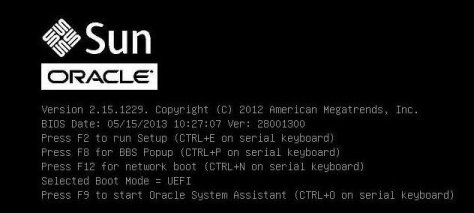
Oracle System Assistant System の「Overview」メイン画面が表示されます。
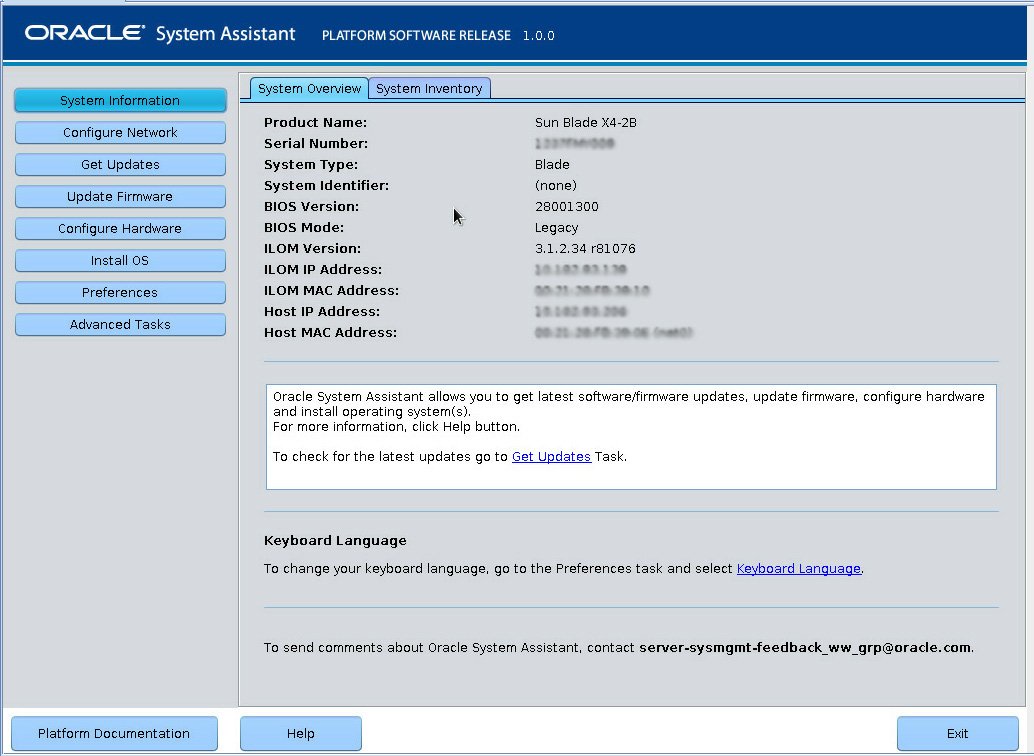
更新が利用可能な場合は、その更新の readme ファイルが表示されます。
「Get Updates Sign-In」画面が表示されます。
サーバーは更新をダウンロードし、サーバーのリブートを尋ねるポップアップを表示します。
サーバーがリブートし、Oracle System Assistant を再起動します。
「Install OS」画面が表示されます。
CD/DVD または仮想ドライブを選択できます。
インストールプロセスでは、サーバーが 1 回以上リブートします。
Next Steps